MP3 datoteke imaju najviše kompresijskih datoteka. Iz tog razloga mnogi preferiraju pohranjivanje audio datoteka u ovom formatu. S druge strane, AIFF je nedvojbeno jedna od najboljih audio datoteka kada je u pitanju kvaliteta. Međutim, kako se kaže, troši ogromnu pohranu na uređajima. Stoga se mnogi ljudi odlučuju pretvoriti AIFF u MP3 datoteke umjesto toga, samo da bi njihove audio datoteke bile pohranjene dulje vrijeme i kao i da bi se mogle reproducirati na raznim playerima. Na sreću, ovaj će vam članak predstaviti najbolje i najbrže načine za transformaciju takvih datoteka.
- Dio 1. Pretvorite AIFF u MP3 brzo i bez gubitka kvalitete
- Dio 2. Nevjerojatni alati za pretvaranje AIFF-a u MP3 na Macu
- Dio 3. Kako pretvoriti AIFF u MP3 pomoću Windows Media Playera
- Dio 4. Kako pretvoriti AIFF u MP3 online
- Dio 5. AIFF protiv MP3
- Dio 6. Često postavljana pitanja o AIFF i MP3 pretvorbi
Dio 1. Pretvorite AIFF u MP3 brzo i bez gubitka kvalitete
Ako slučajno imate masovne i velike AIFF datoteke na svom uređaju i želite ih odjednom pretvoriti u MP3, toplo preporučujemo da koristite AVAide Video Converter. Ovaj softver nije samo najbolji video, već i vrhunski audio konverter. Nadalje, sadrži naprednu tehnologiju koja radi na pretvaranju AIFF-a u MP3 čak i pri 320 kbps bez gubitka kvalitete pri najbržem procesu pretvorbe. Korisnicima je također dopušteno personalizirati svoje datoteke s njegovim nevjerojatnim značajkama i višenamjenskim alatom.
Ima još, sve što tražite za softver za pretvarač AVAide Video Converter ima. Nije ni čudo zašto je označen kao nagrađivani alat, osim što ga podržavaju Windows, Mac i Linux.
- Omogućuje pretvaranje masovnog i velikog AIFF-a u MP3.
- Podržava više od 300 drugih formata audio i video datoteka.
- Ima 30x brži proces pretvorbe u usporedbi s ostalima.
- S višenamjenskim značajkama za poboljšanje audio i video datoteka.
- S velikodušnom kutijom alata za različite potrebe.
- Pretvorite datoteke u MP3 s željenom brzinom prijenosa.
- Spojite, izrežite, podijelite, komprimirajte svoje audio datoteke u jednu.
Koraci za pretvaranje AIFF-a u MP3 uz AVAide Video Converter
Korak 1Prenesite AIFF datoteke
Pokrenite preuzeti alat. Povucite i ispustite AIFF datoteke na sučelje. U suprotnom, kliknite na Dodaj datoteke gumb koji se nalazi u gornjem lijevom dijelu sučelja i prenesite više datoteka ili cijelu mapu za konvertiranje u isto vrijeme.
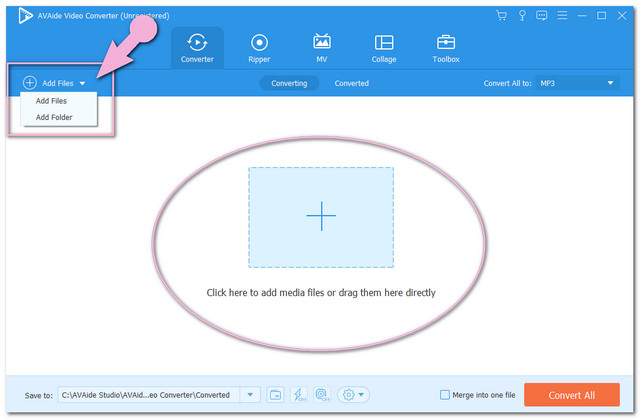
Korak 2Postavite datoteke na MP3
Dodirnite strelicu na Pretvori sve u dio, zatim odaberite MP3 iz formata ispod Audio, a nakon toga pogodite željenu kvalitetu. Za pojedinačnu postavku možete kliknuti na Strijela padajući gumb na svakoj datoteci, a zatim slijedite isti postupak.
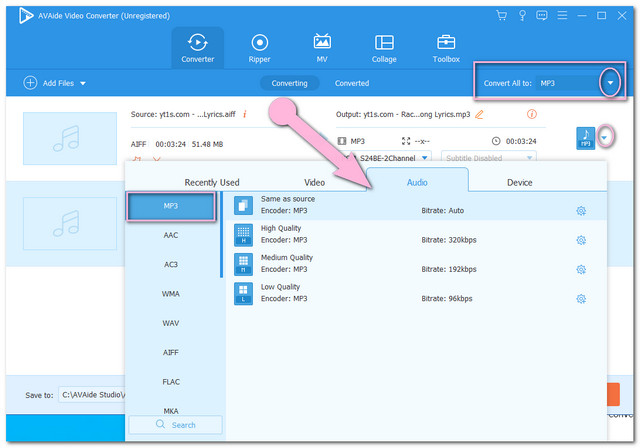
Bilješka: Personalizirajte izlaz uređivanjem i rezanjem nakon klika na Zvijezda i Škare ikone.
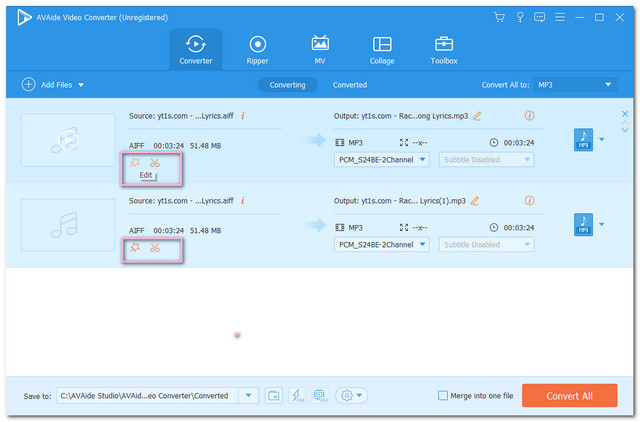
Korak 3Započnite pretvorbu
Pokrenite AIFF u MP3 pretvorbu bez ograničenja odmah nakon konfiguriranja svih datoteka. Dodirnite Pretvori sve crveni gumb, zatim pričekajte da se proces pretvorbe dovrši.
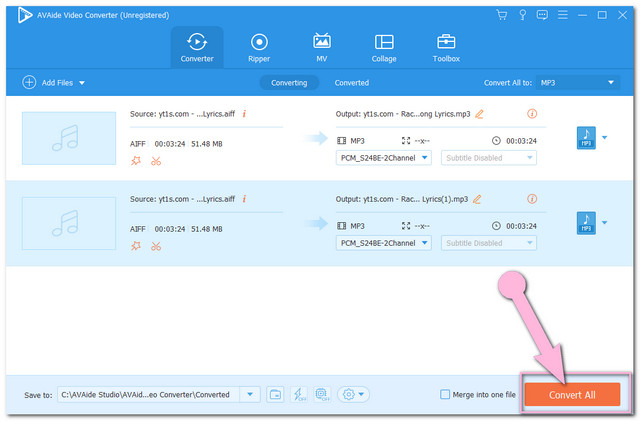
4. korakProvjerite pretvorene datoteke
Sve pretvorene datoteke automatski se spremaju na vaše računalo, da biste otkrili lokaciju kliknite na Pretvoreno kartica zatim Mapa slika.
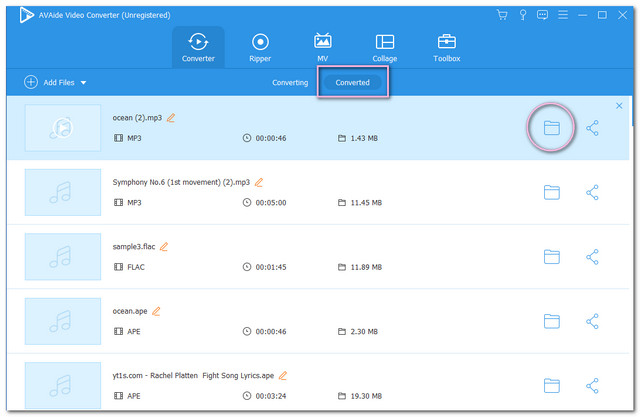
Dio 2. Nevjerojatni alati za pretvaranje AIFF-a u MP3 na Macu
Prikupili smo druga najbolja rješenja za vaš Mac uređaj. Kada je u pitanju proizvodnja dobre kvalitete, ovi alati su tako pouzdani. Bez daljnjeg zbogom, pogledajte sljedeće pojedinosti u nastavku s različitim načinima pretvoriti AIFF u MP3 na Macu.
1. Pretvorite AIFF u MP3 koristeći iTunes
iTunes je bio jedna od preferencija mnogih kada su u pitanju MP3, AAC i WAV konverzije. Ovaj ugrađeni media player za Mac ima jednostavne korake za pretvaranje. Ipak, druga verzija ima razliku kada je u pitanju postupak. Međutim, slobodno slijedite donje smjernice o tome kako promijeniti AIFF u MP3 koristeći verziju za Mac.
Korak 1Postavke uvoza
Prilagodite postavke uvoza na MP3. Da biste to učinili, kliknite iTunes>Postavke>Općenito Zatim odaberite MP3 koder.

Korak 2Prenesite AIFF datoteke
Povucite i ispustite svoj AIFF na iTunes. Zatim kliknite datoteke u pripremi za pretvorbu.
Korak 3Pretvorite datoteke
Pretvorite AIFF u MP3 na iTunes klikom na Datoteka kartica, onda Pretvoriti i pogodio Napravite MP3 verziju.

2. Korištenje Audacity na AIFF-u u MP3
Drugo, imamo tu Audacity. Ovaj popularni softver radi na različitim formatima audio datoteka. Ovaj softver otvorenog koda može napraviti audio datoteku do 32-bit/384kHz kvalitete. Dakle, bez ikakvog odgađanja, pogledajte korake u nastavku o tome kako promijeniti AIFF u MP3.
Korak 1Uvezite AIFF datoteku
Pokrenite preuzeti alat, a zatim kliknite na Datoteka karticu na sučelju. Dodirnite Uvoz gumb, zatim odaberite svoju AIFF datoteku koju želite pretvoriti.
Korak 2Izvezite datoteku u MP3
Udari Datoteka još jednom, zatim dodirnite Izvoz gumb za odabir Izvezi kao MP3 tab.
Korak 3Odaberite pohranu za pretvorbu
Odaberite odredište datoteke gdje će se vaš izlaz spremiti. Pričekajte da se proces pretvorbe završi, a zatim provjerite odabrano odredište.

3. Kako pretvoriti AIFF u MP3 u VLC-u
Konačno, imamo još jedan besplatni softver otvorenog koda. VLC je nedvojbeno jedan od najpoznatijih media playera danas, a kao i ostali, također ima moć izvrsne konvertiranja datoteka. U nastavku su pojednostavljeni koraci o tome kako promijeniti AIFF u MP3 pomoću VLC-a na Macu. Ipak, verzija za Windows ima različite operacije.
Korak 1Prenesite AIFF datoteku
Otvorite VLC i pritisnite Datoteka kartica, zatim Pretvori/Stream dugme. Nakon toga povucite i ispustite svoju AIFF datoteku na sučelje.

Korak 2Postavite izlaz na Mp3
Ići Odaberite Profil i odaberite Audio-MP3.
Korak 3Započnite pretvorbu
Odaberite odredišnu datoteku prije procesa pretvorbe. Kliknite na Spremi kao datoteku kartica, zatim pretraživati za odabir pohrane datoteka. Na kraju, dodirnite Uštedjeti gumb, a zatim provjerite konvertiranu datoteku.

Dio 3. Kako pretvoriti AIFF u MP3 pomoću Windows Media Playera
Budući da su drugi media playeri danas bili vrlo idealni za pretvaranje datoteka, mnogi se pitaju može li i Windows Media Player obaviti taj zadatak. Za kraj nagađanja, ovaj alat može pretvoriti veliki AIFF u MP3 ali ne izravnom pretvorbom, nego ripanjem. U nastavku su pojednostavljeni koraci koje treba slijediti.
Korak 1Pokrenite Windows Media Player, idite na Organizirati onda Mogućnosti.
Korak 2Udari Rip glazba karticu, zatim u postavkama odaberite MP3 kao format. Označite Rip CD automatski zatim kliknite Prijavite se onda u redu tab.
Korak 3Umetnite CD, Blu-ray ili DVD gdje je spremljena vaša AIFF datoteka. Proces pretvorbe će naknadno započeti, pričekajte da se završi, a zatim provjerite biblioteku.

Dio 4. Kako pretvoriti AIFF u MP3 online
Najbolji alat za pretvaranje AIFF u MP3 online na Macu je AVAide besplatni video konverter. Ovaj nevjerojatan alat ima najveću stopu među ostalim online rješenjima zbog svoje stručnosti u video i audio datotekama. Nadalje, toliko je blag do te mjere da se na web-stranici ne vide oglasi, kako bi ispravno pomogao korisnicima da imaju glatku navigaciju. Uživajte u besplatnoj usluzi koju nudi unutar vrlo jednostavnog sučelja u kojem možete u potpunosti uživati. Kako bismo vam pravilno pomogli u korištenju, u nastavku su navedeni koraci.
Korak 1Posjetite web stranicu
Posjetite web-mjesto AVAide Free Video Converter. Kliknite na DODAJTE SVOJE DATOTEKE da preuzmete pokretač, a zatim ga otvorite.

Korak 2Prenesite AIFF datoteke
Kada dođete do sučelja, dodirnite Dodaj datoteku gumb za prijenos više datoteka, pretvorite AIFF u MP3 u skupnoj pretvorbi.
Korak 3Postavite izlaze na MP3
Pritisnite datoteku, a zatim Bilješka ikona na donjem dijelu sučelja za prebacivanje video formata na audio formate. Odaberite MP3 kao izlaz, učinite isti postupak za ostale datoteke.

- Da biste provjerili i prilagodili bitrate izlaza, kliknite na Postavljanje ikona.

4. korakZapočnite pretvorbu
Na kraju, dodirnite Pretvoriti gumb koji se nalazi u donjem dijelu sučelja. Prije nego što proces započne, morate odabrati odredište datoteke iz skočnog prozora memorije datoteka na vašem računalu. Nakon toga će odmah započeti proces pretvorbe, a zatim provjerite odabranu pohranu datoteka.

Dio 5. AIFF protiv MP3
U nastavku smo pripremili jednostavnu usporednu tablicu kako bismo vam dali uvid u to kako se AIFF i MP3 međusobno razlikuju.
- Atributi
- Kvaliteta
- Kompresija
- Kompatibilnost
| AIFF | MP3 |
| Visoko | Prilično visoko |
| Bez gubitaka | Gubitak |
| Kompatibilan na desktop playerima, kao što su Windows Media Player, VLC, iTunes i Quicktime. | Podržavaju ga gotovo svi uređaji, uključujući mobilne telefone. |
Dio 6. Često postavljana pitanja o AIFF i MP3 pretvorbi
Zašto su konvertirane MP3 datoteke uglavnom slabije kvalitete?
Primjećuje se velika razlika u kvaliteti pri pretvaranju u MP3. To je zato što su MP3 datoteke u velikoj kompresiji. Da biste imali bolju kvalitetu, umjesto toga možete prilagoditi brzinu prijenosa.
Postoji li mogućnost da otvorim AIFF na svom iPhoneu?
Da, s media playerom koji podržava AIFF datoteku.
Nakon što sam pretvorio veliki AIFF u MP3, mogu li ga obrnuti?
Možeš. Međutim, pretvorbom AIFF-a u MP3 osobito ćete izgubiti neke podatke, a pokušaj konverzije neće vam vratiti izvornu kvalitetu.
Vidjeli ste savršena rješenja na Macu, kao i na Windowsima. Mnogi preferiraju besplatno rješenje, stoga, ako tražite lijep softver s više značajki, AVAide Video Converter je ono što zaista preporučujemo. Osim toga, budite iznenađeni kako će vam ovaj softver dati najbolju kvalitetu uz uštedu vremena za obradu pretvorbe.
Vaš kompletan video alat koji podržava 350+ formata za pretvorbu u kvaliteti bez gubitaka.
Pretvori u MP3
- Pretvorite MP4 u MP3
- Pretvorite MOV u MP3
- Pretvorite AVI u MP3
- Pretvorite WMV u MP3
- Pretvorite AAC u MP3
- Pretvorite FLV u MP3
- Pretvorite CAF u MP3
- Pretvorite AMR u MP3
- Pretvorite OGG u MP3
- Pretvorite MKV u MP3
- Pretvorite FLAC u MP3
- Pretvorite AIFF u MP3
- Pretvorite APE u MP3
- Pretvorite M4V u MP3
- Pretvorite VOB u MP3
- Pretvorite MPEG u MP3
- Pretvorite MTS/M2TS u MP3
- Pretvorite SWF u MP3
- Pretvorite DivX u MP3
- Pretvorite AC3 u MP3
- Pretvorite WAV u MP3
- Pretvorite WebM u MP3
- Pretvorite WMA u MP3



 Sigurno preuzimanje
Sigurno preuzimanje


